2 αποδεδειγμένοι τρόποι για να ηχογραφήσετε μια κλήση στο FreeConferenceCall com
Το FreeConferenceCall είναι μια δωρεάν υπηρεσία διάσκεψης ήχου και βίντεο που σας επιτρέπει να οργανώσετε έναν άπειρο αριθμό συσκέψεων με έως και 1.000 άτομα. Υπό ορισμένες συνθήκες, μπορεί να θέλετε καταγράψτε συσκέψεις FreeConferenceCall αφού κάποιοι από τους συμμετέχοντες δεν μπορούν να παρευρεθούν. Ίσως χρειαστεί να γνωρίζετε τις μεθόδους καταγραφής της συνάντησής σας, ώστε να μην χρειάζεται να επαναλαμβάνεστε ξανά στους συναδέλφους σας. Αφού ηχογραφήσετε μια κλήση στο FreeConferenceCall, μπορείτε επίσης να κρατήσετε σημαντικές σημειώσεις αργότερα κάνοντας επανάληψη. Σε αυτήν την ανάρτηση, θα μάθετε περισσότερα για τους δύο πιο επιτυχημένους τρόπους λήψης ή εγγραφής κλήσης στο FreeConferenceCall.com. Ανεξάρτητα από το εάν είστε οικοδεσπότης ή συμμετέχων, θα λάβετε τα λεπτομερή βήματα. Στο εξής, για να έχετε βαθιά γνώση σχετικά με το πώς να κάνετε, δώστε ευγενικά στον εαυτό σας την ευκαιρία και τον χρόνο να διαβάσετε αυτήν την ανάρτηση.
Λίστα οδηγών
Πώς να ηχογραφήσετε μια κλήση σε δωρεάν κλήση συνδιάσκεψης ως οικοδεσπότης Ο καλύτερος τρόπος εγγραφής σε δωρεάν κλήση συνδιάσκεψης ως συμμετέχων Συχνές ερωτήσεις για την εγγραφή μιας κλήσης σε δωρεάν κλήση συνδιάσκεψηςΠώς να ηχογραφήσετε μια κλήση στο FreeConferenceCall ως κεντρικός υπολογιστής
Ανεξάρτητα από το αν είστε δωρεάν ή επί πληρωμή μέλος, το FreeConferenceCall έχει μια ενσωματωμένη συσκευή εγγραφής που επιτρέπει στον κεντρικό υπολογιστή να καταγράφει κλήσεις συνδιάσκεψης απευθείας στο FreeConferenceCall.com. Για το λόγο αυτό, έχουμε παραθέσει τα παρακάτω βήματα που θα σας βοηθήσουν απόλυτα να καταγράψετε την κλήση σας σε Δωρεάν Κλήση Συνδιάσκεψης μέσω κινητού και υπολογιστή. Έτσι, μπορείτε τώρα να προχωρήσετε και να διαβάσετε τα παρακάτω βήματα.
1. Βήματα που πρέπει να ακολουθήσετε για να καταγράψετε μια κλήση σε δωρεάν κλήση συνδιάσκεψης μέσω κινητού
Βήμα 1.Για να ξεκινήσετε, ξεκινήστε μια κλήση συνδιάσκεψης ως οικοδεσπότης χρησιμοποιώντας την εφαρμογή Δωρεάν κλήση συνδιάσκεψης στο τηλέφωνό σας. Αφού το κάνετε αυτό, πατήστε το κουμπί *9 για να ξεκινήσει η εγγραφή και θα σας ζητηθεί το PIN του συνδρομητή σας. Εάν όλα είναι σωστά, παρακαλούμε επιστρέψτε και επιστρέψτε στη διάσκεψη και η εγγραφή θα ξεκινήσει αυτόματα.
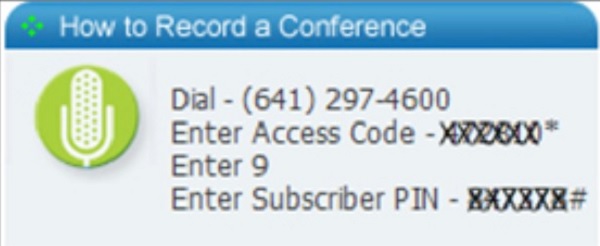
Βήμα 2.Προχωρώντας στο επόμενο βήμα. Μπορείτε να πατήσετε ξανά το κουμπί *9 ανά πάσα στιγμή για να διακόψετε την εγγραφή στη δωρεάν κλήση συνδιάσκεψης. Σε σχέση με αυτό, οι κλήσεις συνδιάσκεψης διατηρούνται και αποθηκεύονται επίσης στο αρχείο "Οι εγγραφές μου".
Περαιτέρω ανάγνωση
2. Βήματα που πρέπει να ακολουθήσετε για εγγραφή σε δωρεάν κλήση συνδιάσκεψης μέσω υπολογιστή
Βήμα 1.Ξεκινήστε τη δωρεάν κλήση συνδιάσκεψης ή μεταβείτε στον επίσημο ιστότοπο για περισσότερες πληροφορίες. Μια γραμμή πλοήγησης θα εμφανιστεί στο κάτω μέρος της οθόνης αφού συμμετάσχετε σε μια κλήση συνδιάσκεψης. Για να ξεκινήσετε την εγγραφή, κάντε κλικ στο κουμπί "Εγγραφή".
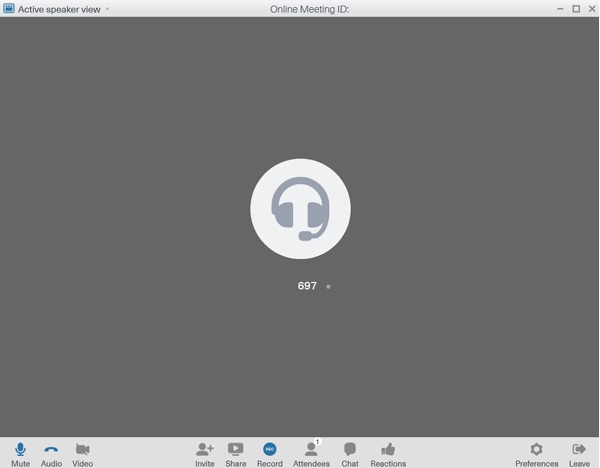
Βήμα 2. Στη συνέχεια, στην ίδια θέση, κάντε κλικ στο κουμπί "Διακοπή" για να τερματίσετε την εγγραφή. Οι ηχογραφήσεις διατηρούνται επίσης στο σύννεφο. Μεταβείτε στη σελίδα "Πληροφορίες λογαριασμού" και, στη συνέχεια, επιλέξτε την επιλογή "Ιστορικό και εγγραφές" από τη λίστα "Προφίλ". Όλες οι ηχογραφήσεις μπορείτε να τις βρείτε εδώ.
Περιορισμοί εγγραφής μέσω της προεπιλεγμένης συσκευής εγγραφήςΗ ενσωματωμένη συσκευή εγγραφής που αναφέρεται παραπάνω είναι απίστευτα απλή στη χρήση για τον κεντρικό υπολογιστή, αλλά πώς μπορείτε να ηχογραφήσετε κλήσεις συνδιάσκεψης στο FreeConferenceCall.com ως συμμετέχων; Επίσης, η ειδοποίηση είναι ενοχλητική για τον κεντρικό υπολογιστή. είναι δυνατόν να απενεργοποιήσω τη δυνατότητα; Δυστυχώς, η ειδοποίηση της ενσωματωμένης συσκευής εγγραφής δεν μπορεί να απενεργοποιηθεί. Αλλά μπορείτε να μάθετε μια ευκολότερη μέθοδο εγγραφής στο FreeConferenceCall στα παρακάτω.
Ο καλύτερος τρόπος εγγραφής στο FreeConferenceCall ως συμμετέχων
Όπως αναφέρθηκε παραπάνω, η ειδοποίηση της ενσωματωμένης συσκευής εγγραφής δεν μπορεί να απενεργοποιηθεί. Ως αποτέλεσμα, θα χρειαστεί να κάνετε λήψη AnyRec Screen Recorder για να λύσετε το πρόβλημά σας και να ανταποκριθείτε στις ανησυχίες σας. Αυτό το εργαλείο εγγραφής οθόνης είναι γνωστό ότι είναι μια ευέλικτη συσκευή εγγραφής που σας επιτρέπει να καταγράφετε κλήσεις συνδιάσκεψης και συσκέψεις στο FreeConferenceCall.com ως συμμετέχων ή ως οικοδεσπότης χωρίς να ειδοποιηθείτε. Έτσι, μπορείτε να ακολουθήσετε και να βασιστείτε στα παρακάτω βήματα για την εγγραφή χωρίς καμία ταλαιπωρία.

1. Καταγράψτε την οθόνη σας σε πλήρη οθόνη, προσαρμόστε το μέγεθος ή ένα συγκεκριμένο παράθυρο.
2 .Σας επιτρέπει να τροποποιήσετε τις ρυθμίσεις εγγραφής σύμφωνα με την επιθυμία σας.
3 .Δυνατότητα εγγραφής με το μικρόφωνο και την κάμερα web.
4. Παρέχετε υψηλά fps και ανάλυση για εγγραφή χωρίς καθυστερήσεις και απώλεια ποιότητας.
100% Secure
100% Secure
Βήματα που πρέπει να ακολουθήσετε:
Βήμα 1.Εκκινήστε το AnyRec Screen Recorder στη συσκευή σας
Λήψη και εγκατάσταση Δωρεάν συσκευή εγγραφής οθόνης AnyRec στη συσκευή σας. Η διεπαφή της εφαρμογής θα εμφανιστεί στην οθόνη σας αφού εγκατασταθεί. Για να εγγράψετε την οθόνη σας κατά τη διάρκεια μιας κλήσης συνδιάσκεψης, κάντε κλικ στο κουμπί "Εγγραφή ήχου". Εάν θέλετε να ηχογραφήσετε το πρόσωπο και τη φωνή σας μαζί, μπορείτε να κάνετε κλικ στο κουμπί "Βίντεο εγγραφής" για να καταγραφή διαδικτυακών συναντήσεων.

Βήμα 2.Διαμορφώστε τις επιλογές εγγραφής
Μετά από αυτό, ενεργοποιήστε το "System Sound" για να εγγράψετε τον ήχο από το FreeConferenceCall. Εάν θέλετε, μπορείτε επίσης να ηχογραφήσετε τους ήχους σας ενεργοποιώντας το κουμπί "Μικρόφωνο" με ξεχωριστή ένταση.

Βήμα 3.Ξεκινήστε την εγγραφή κλήσεων FreeConferenceCall
Για να ξεκινήσετε την εγγραφή των δωρεάν κλήσεων συνδιάσκεψης , απλώς κάντε κλικ στο κουμπί "REC" στη διεπαφή. Στη συνέχεια θα εμφανιστεί μια εργαλειοθήκη. Μπορείτε επίσης να προσαρμόσετε την κάμερα web και την ένταση ήχου σε πραγματικό χρόνο.

Βήμα 4.Αποθηκεύστε τον ηχογραφημένο ήχο του FreeConferenceCall
Για να αποθηκεύσετε το ηχογραφημένο αρχείο ήχου, κάντε κλικ στο κουμπί "Διακοπή" και φροντίστε να ελέγξετε πρώτα τον ηχογραφημένο ήχο σας. Μόλις τελειώσετε, μπορείτε να κόψετε τα πρόσθετα μέρη στην αρχή, αν θέλετε. Μετά από αυτό, στην κάτω δεξιά γωνία του προγράμματος, μπορείτε να κάνετε κλικ στο κουμπί "Αποθήκευση" για να το αποθηκεύσετε ηχογραφημένος ήχος στα αρχεία σας.
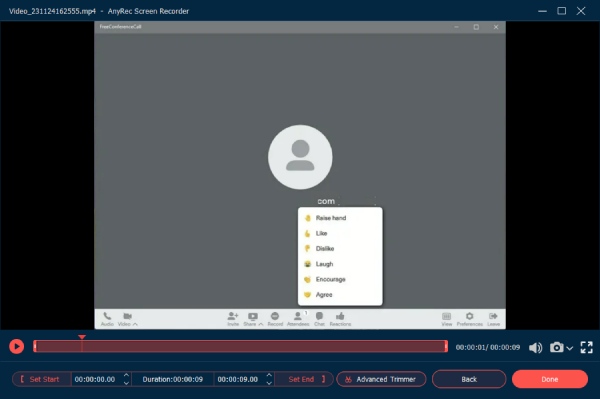
100% Secure
100% Secure
Περαιτέρω ανάγνωση
Συχνές ερωτήσεις για την εγγραφή κλήσης σε FreeConferenceCall
-
1.Πώς να έχετε μια κλήση στο FreeConferenceCall;
Για να δημιουργήσετε μια δωρεάν κλήση διάσκεψης, προσκαλέστε τους επιλεγμένους συμμετέχοντες χρησιμοποιώντας το email σας ή τη φόρμα πρόσκλησης αφού κάνετε check in στο λογαριασμό σας. Μετά από αυτό, μπορείτε πλέον να ενημερώσετε τους συμμετέχοντες για την ημερομηνία και την ώρα της κλήσης συνδιάσκεψης, καθώς και τον αριθμό κλήσης και τον κωδικό πρόσβασης.
-
2.Υπάρχει χρονικό όριο για το πόσο μπορεί να διαρκέσει μια κλήση συνδιάσκεψης;
Σίγουρα, ναι. Κάθε κλήση συνδιάσκεψης μπορεί να διαρκέσει έως και έξι ώρες. Ωστόσο, το καλό με αυτό είναι ότι δεν υπάρχει όριο στον αριθμό των κλήσεων που μπορούν να πραγματοποιηθούν.
-
3. Είναι δυνατή η εγγραφή στο FreeConferenceCall.com χωρίς ειδοποίηση;
Ναι, σίγουρα μπορείς. Η ειδοποίηση της ενσωματωμένης συσκευής εγγραφής δεν μπορεί να απενεργοποιηθεί, αλλά AnyRec Screen Recorder μπορεί εύκολα να σας επιτρέψει να κάνετε εγγραφή στο FreeConferenceCall.com χωρίς να ειδοποιηθείτε.
Για να συνοψίσουμε όσα γράφτηκαν παραπάνω, σας δώσαμε δύο αποτελεσματικούς τρόπους για να καταγράφετε δωρεάν κλήσεις συνδιάσκεψης τόσο ως οικοδεσπότης όσο και ως συμμετέχων. Για αυτόν τον λόγο, αν θέλετε καταγράψτε οποιαδήποτε συνάντηση χωρίς καμία ταλαιπωρία και να ειδοποιηθείτε, μπορείτε να κατεβάσετε δωρεάν το AnyRec Screen Recorder στη συσκευή σας. Και αν έχετε ακόμα κάποιες ερωτήσεις και διευκρινίσεις, μπορείτε ελεύθερα να μας στείλετε ένα μήνυμα και σας υποσχόμαστε να επικοινωνήσουμε μαζί σας εγκαίρως.
100% Secure
100% Secure
 3 τρόποι εγγραφής βιντεοκλήσεων Tango
3 τρόποι εγγραφής βιντεοκλήσεων Tango